Piezīme.: Mēs vēlamies sniegt jums visjaunāko palīdzības saturu jūsu valodā, cik vien ātri to varam. Šī lapa ir tulkota automatizēti, un tajā var būt gramatiskas kļūdas un neprecizitātes. Mūsu nolūks ir šo saturu padarīt jums noderīgu. Vai lapas lejasdaļā varat mums pavēstīt, vai informācija jums noderēja? Ērtai atsaucei šeit ir šis raksts angļu valodā .
When you record a Skype darbam meeting, you capture audio, video, instant messaging (IM), screen sharing, PowerPoint slides, whiteboard activity, and polling. Any of the presenters can record a meeting and save it on their computers.
Record your Skype darbam meeting
-
Click the More Options button, and choose Start Recording.
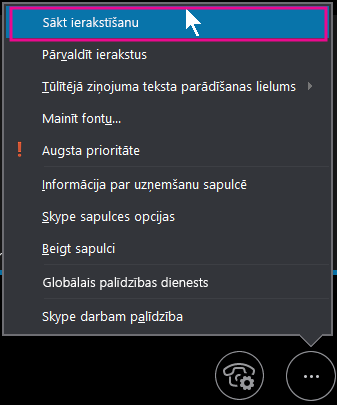
Ja ierakstīšanas opcija ir pelēkota, iespējams, nav pievienots audio. Noklikšķiniet uz mikrofona ikonas, lai pievienotu audio, un pēc tam mēģiniet vēlreiz.
-
Izmantojiet sapulces apakšā pieejamās vadīklas, lai pauzētu, atsāktu vai apturētu ierakstīšanu.

-
Lai skatītu, kuras personas vēl veic sapulces ierakstīšanu, norādiet uz sarkano ierakstīšanas pogu.
-
Kad esat beidzis, noklikšķiniet uz Pārtraukt ierakstīšanu.

-
Programma Skype darbam automātiski saglabā ierakstu MP4 formātā, ko var atskaņot programmā Windows Media Player.
Jūs varat iziet no sapulces, kamēr ieraksts tiek apstrādāts.
Ieraksta atskaņošana un koplietošana
Kad ieraksts ir apstrādāts, varat tam piekļūt, lai to atskaņotu vai nosūtītu citiem. Kad ieraksts ir gatavs, programma Skype darbam parāda ziņojumu. Jūs varat noklikšķināt uz brīdinājuma, lai atvērtu logu Ierakstu pārvaldnieks, vai, ja to nokavējāt — programmas Skype darbam galvenajā logā noklikšķināt uz Rīki un pēc tam uz Ierakstu pārvaldnieks.
Logā Ierakstu pārvaldnieks:
-
Noklikšķiniet uz ieraksta, lai to iezīmētu, un pēc tam uz opcijas Atskaņot ekrāna labajā malā.
-
Šeit varat arī pārdēvēt vai dzēst savus ierakstus.
-
Lai savu ierakstu kopīgotu ar citiem, noklikšķiniet uz Pārlūkot, lai to atrastu, un pēc tam nokopējiet failu, lai to izliktu koplietojamā vietā, piemēram, OneDrive vai iekšējā SharePoint vietnē.
Ja nevarat izlikt ierakstu, pārliecinieties, vai lapā pietiek vietas.
Padoms.: Ieraksti tiek saglabāti datora mapē Video/Skype darbam ieraksti.
Papildinformāciju skatiet rakstā Programmas Skype darbam Ierakstu pārvaldnieks.











